Vous permettez aux utilisateurs/utilisatrices de joindre des images et des fichiers dans les commentaires WordPress ?
Les images et les commentaires sont tous deux des outils puissants pour stimuler l’engagement des utilisateurs sur votre site WordPress. En fonction de la niche et du public cible de votre site, permettre aux internautes de téléverser des images dans les commentaires peut augmenter de manière significative l’engagement des utilisateurs sur votre site.
Dans cet article, nous allons vous afficher comment permettre aux utilisateurs/utilisatrices de téléverser des images dans les commentaires WordPress.
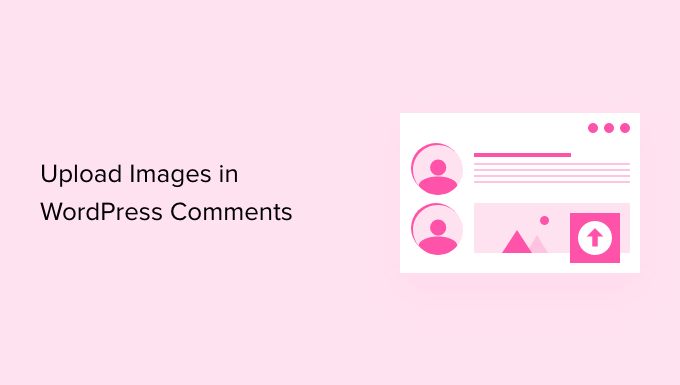
Pourquoi permettre aux utilisateurs/utilisatrices de téléverser des images dans les commentaires WordPress ?
Lescommentaires WordPress sont un excellent moyen de communiquer avec vos internautes. Les gens laissent des retours, posent des questions et offrent des recommandations qui peuvent être utiles pour construire votre marque et améliorer les produits.
En permettant aux utilisateurs/utilisatrices de téléverser des images dans les commentaires, vous pouvez encore améliorer l’expérience des utilisateurs/utilisatrices. En effet, les internautes peuvent par exemple partager des captures d’écran de leurs problèmes dans les commentaires, ce qui permet à votre équipe support de disposer de plus d’informations pour résoudre leurs problèmes.
De même, il peut aider à lancer des discussions engageantes où les gens peuvent partager des images drôles et des mèmes. Cela aidera à rendre vos commentaires visuellement attrayants et plus agréables à lire.
Si vous tenez un blog de voyage, le fait de permettre l’insertion d’images dans les commentaires peut aider à recueillir du contenu généré par les utilisateurs/utilisatrices. Par exemple, les utilisateurs/utilisatrices peuvent partager des photos de leurs destinations préférées, des lieux qu’ils ont visités, etc.
Cela dit, voyons comment permettre le téléversement d’images dans les commentaires WordPress.
Tutoriel vidéo
Si vous préférez des instructions écrites, continuez à lire.
Permettre aux utilisateurs/utilisatrices de téléverser des images dans les commentaires WordPress
La première chose à faire est d’installer et d’activer l’extension DCO Comment Joint. Pour plus de détails, consultez notre guide étape par étape sur l’installation d’une extension WordPress.
Une fois activé, le plugin fonctionnera sans problème et ajoutera une option de téléversement de fichiers dans la zone de commentaires de WordPress.
Vous pouvez modifier ses réglages en allant dans Réglages ” DCO Comment Attachment depuis votre tableau de bord WordPress.
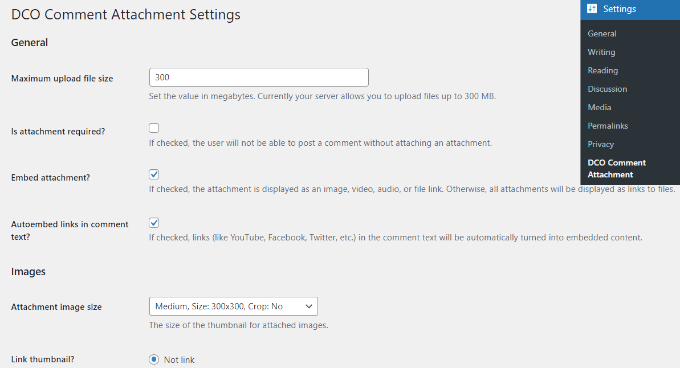
L’extension vous permet de définir une taille maximale pour les fichiers téléversés, de rendre obligatoire le fait de joindre des fichiers, d’incorporer des pièces jointes, de sélectionner une taille d’image pour les pièces jointes, et bien plus encore.
Vous pouvez également permettre à vos utilisateurs/utilisatrices de joindre différents types de fichiers, comme un document, un PDF, une présentation PowerPoint, une feuille de calcul Excel, etc. en cochant l’option relative au type de fichier.
Il existe également une option permettant de sélectionner tous les utilisateurs/utilisatrices ou de permettre uniquement aux utilisateurs/utilisatrices connectés de téléverser des pièces jointes dans les commentaires WordPress.
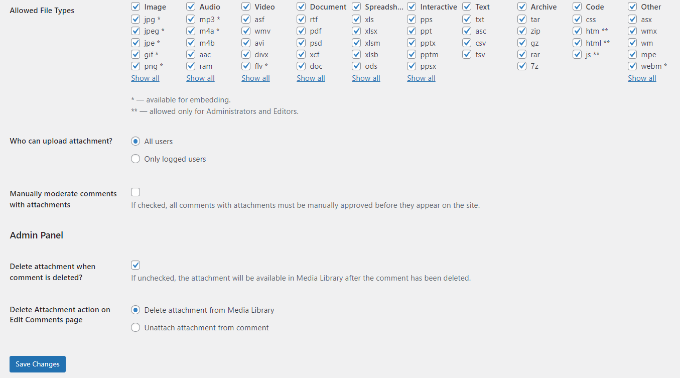
Une fois les modifications apportées, n’oubliez pas de cliquer sur le bouton “Enregistrer les modifications”.
Après cela, rendez-vous sur n’importe quelle page de votre blog WordPress, et vous verrez un champ de téléversement d’image dans la zone des commentaires, comme dans la capture d’écran ci-dessous :
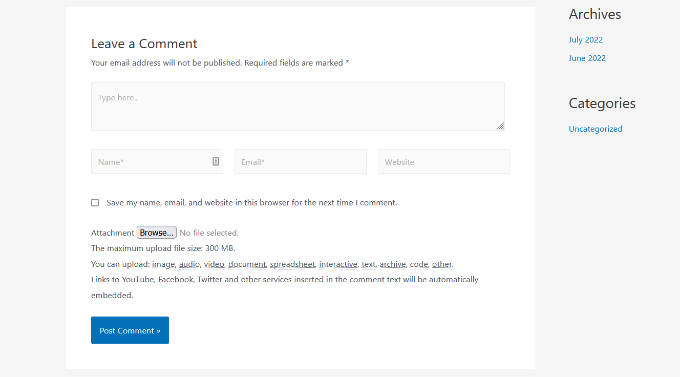
Toutes les images téléversées par les utilisateurs sont stockées dans la médiathèque de WordPress. Si vous souhaitez supprimer une image téléversée par un utilisateur, vous devez aller dans Média ” Bibliothèque, localiser l’image, puis la supprimer.
Cette opération permet de supprimer l’image du commentaire sans affecter le texte du commentaire.
Pour éviter les abus de cette fonctionnalité, nous recommandons d’ajouter quelques directives de commentaires sur votre site pour indiquer aux utilisateurs/utilisatrices quel type de fichiers joints ils peuvent téléverser. Vous pouvez consulter la page de politique de commentaire de WPBeginner pour un exemple.
Vous pouvez ensuite ajouter un lien vers le texte de votre politique de commentaire dans le formulaire de commentaire de WordPress.
En raison de la nature des images, vous souhaiterez peut-être modérer tous les commentaires avant qu’ils n’apparaissent sur votre site. Pour ce faire, vous pouvez activer la modération des commentaires et avertir les utilisateurs/utilisatrices lorsque leur commentaire est approuvé sur votre site.
Pour renforcer encore les permissions des médias dans vos commentaires, vous pouvez activer le support des points terminaison oEmbed pour les commentaires dans WordPress. Cela vous permettra d’autoriser vos utilisateurs/utilisatrices à intégrer des vidéos YouTube, des tweets, des photos Flickr, etc. aux côtés des images qu’ils téléversent.
Nous espérons que cet article vous a aidé à apprendre comment permettre aux utilisateurs/utilisatrices de téléverser des images dans les commentaires WordPress. Vous pouvez également consulter nos astuces pour obtenir plus de commentaires sur vos publications de blog WordPress, et comment créer un magasin en ligne.
Si vous avez aimé cet article, veuillez alors vous abonner à notre chaîne YouTube pour obtenir des tutoriels vidéo sur WordPress. Vous pouvez également nous trouver sur Twitter et Facebook.





Mike Avery
There seems to be a new comment attachment plugin called, “DCO Comment Attachment”,
Have you tried it yet? Can you recommend it?
WPBeginner Support
For the moment we have not tested that specific plugin
Admin
sr
Any updates for ways to allow comments to upload photos and docs easily?
WPBeginner Support
Not at the moment but once we find something we will certainly update the article
Admin
Geoff
I have 4 pages on my website how do i just add the comment plugin to work on just one page? thanks
WPBeginner Support
Apologies, the plugin we are currently recommending is no longer available. We will be sure to update the article with an alternative when we are able, after which we would be able to look into conditional loading.
Admin
Monir
thank you, this article was really helpful!
WPBeginner Support
You’re welcome, glad our guide was helpful
Admin
Phoebe Moon
The plug in is no longer available.
WPBeginner Support
Thanks for letting us know about that, we’ll be sure to look for an alternative
Admin
Jane Beinart
Is it possible to post photos this way via your mobile phone? I’m finding that posting photos via the computer is fine, but via iphone just gets an error message and says it is the wrong format of image. Any ideas as to how to make this work?
WPBeginner Support
It would depend on the file type of image that is being sent. If it is one of your allowed file types you would want to reach out to the support for the plugin to let them know and they should be able to assist.
Admin
Rachael
Is there anyway to filter the most top liked pictures to the top of the page?? Also is there a way for other users to reply to the comment? This worked but isn’t functioning the way I would like it to….
WPBeginner Support
It should allow people to reply the same way they would reply to a normal content but for what you’re asking for may require a custom plugin.
Admin
omer noiman
Hey, I did everything as described.
when i am trying to test this, and upload an image, it redirects me to page 404
”
The page you are looking for might have been removed, had its name changed, or is temporarily unavailable. Please try another search …
“
WPBeginner Support
Hi Omer,
Try updating your permalink structure. Simply visit Settings » Permalinks and then click on the save changes button without changing anything.
Admin
Heidi
Hi, I am also having a page not found issue when trying to test this out by posting a comment with an image. The plugin support seems MIA. I did try what you suggested about the permalinks and I still can’t get my image to post. Any ideas? Thanks.
WPBeginner Support
You may want to check with your hosting provider that you are not hitting a memory limit as one possibility.
Heidi
Thanks, that wasn’t it, unfortunately.
Michael Vivar
Quick question. If I have an existing comment widget and I install “Comment Attachment”, will existing comments be affected?
Chaz DeSimone
Fantastic plugin for uploading photos with recipes submitted by readers…until we install a “real” recipes plugin. Thank you!
Monique
This only works if you have a business wordpress account!
WPBeginner Support
Hi Monique,
This tutorial is for self-hosted WordPress.org websites. Please see our guide on the difference between self hosted WordPress.org vs free WordPress.com blog.
Admin
Hossein
Hi
May I know what is the plugin that you use for subscribing to comments?
Thanks
WPBeginner Support
Hi Hossein,
Please see our article on how to allow users to subscribe to comments in WordPress.
Admin
Rod Fleming
If it’s a hosted site and you are Admin, just click on the img button and enter the URL of the image. For a local image, first upload to the Media Library and copy the URL. Paste that into the img dialogue box in the comment section and add an alt tag when prompted. No Plug-in required.
I can’t remember how long this has been available in WP but it’s a long time; I’ve been a user for nearly 10 years and it’s always been like this.
Manasa
The wordpress website/s that I post comments to do not have the Upload Image option even though I know that users have posted images and so has the author/writer. But I do not know how else to upload an image without that option while posting comments.
Mac
Why have you not enable the option of putting up images,while commenting?
Traruh Synred
On a blog I post too I can’t load images. Others commenters do load images. They in could a link to the image.
This doesn’t work for me. Yet the blog does allow images.
I’ve tried various links in both email response and using WordPress reply. Niether works.. If I embed an image in an email it gets stripped out.
I assume I’m doing something wrong, but can’t figure out what?
E.g.,
Amber
In Facebook, when you add a URL, it automatically sources the image for you. Is there a way to do that in WordPress comments?
M.Khurram
On installation process this is happening
Unable to create directory wp-content/uploads/2015/03. Is its parent directory writable by the server?
Pamela
nice to be able to upload but the images are huge… they don’t retain their original size why??? can this be rectified so images stay in their original size??
Marcus
While this is certainly a great way to boost user engagement, on some hosting platform this can pose a serious security issue. It is surprisingly simple to disguise a php script as a gif image. I strongly suggest using plugins like these only in combination with some .htaccess magic preventing scripts from being executed within your uploads folder. Especially on shared hosting platforms.